Początek przygody z każdym nowym narzędziem warto rozpocząć od zapoznania się ze specyficzną terminologią oraz interfejsem. Postanowiliśmy ułatwić ten proces. Niniejszy artykuł skierowany jest do osób stawiających pierwsze kroki w Tableau Desktop, ale również dla tych, którzy nie do końca mają utrwaloną terminologię. Znajdziecie poniżej opis komponentów interfejsu i najważniejsze pojęcia w Tableau. Tym samym inicjujemy cykl artykułów o podstawowych koncepcjach, które pomogą Wam zacząć pracę z tym narzędziem.
Zatem przejdźmy do rzeczy.
Chociaż interfejs Tableau, na pierwszy rzut oka, zaskakuje swoją prostotą, to nie dajcie się zwieść!
Wiele opcji jest ukrytych kontekstowo i zaczną się ujawniać z czasem, gdy będziecie sięgać po coraz bardziej zaawansowane funkcjonalności. To, co jest najistotniejsze do zrozumienia, jak poruszać się Tableau znajduje się na poniższym zdjęciu.
15 kluczowych elementów interfejsu Tableau Desktop
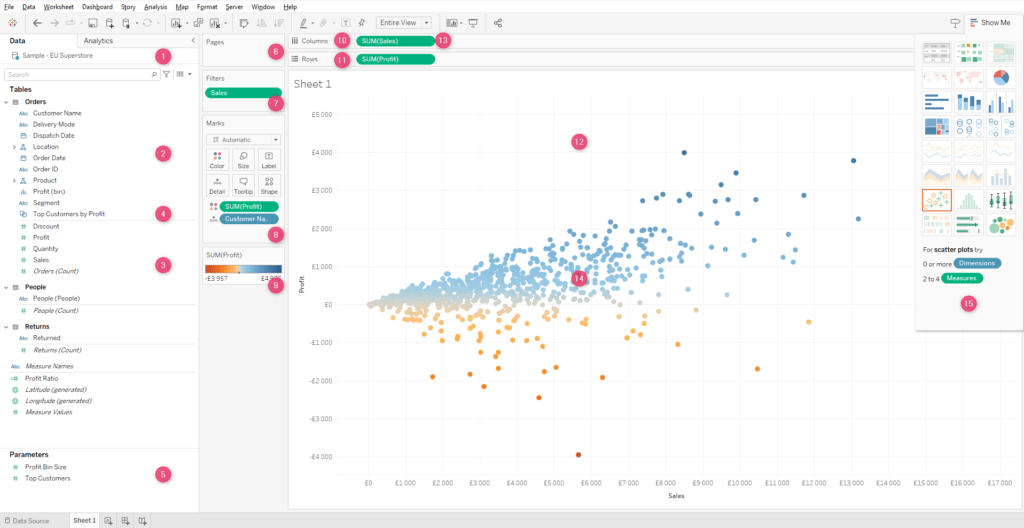
- Data sources ➜ Źródła danych: w tym miejscu wyświetlane są wszystkie połączenia do źródeł danych w Workbook’u. Zauważmy, że w tym przykładzie wyświetliliśmy tylko jedno połączenie do źródła danych (Sample – Superstore), jednakże możemy łączyć się z więcej niż jednym źródłem danych jednocześnie.
- Dimensions Area ➜ Obszar wymiarów: Lista wszystkich pól ze źródła danych zaklasyfikowanych jako wymiary dotyczących danej tabeli.
- Measures Area ➜ Obszar miar: Lista wszystkich pól ze źródła danych zaklasyfikowanych jako miary dotyczących danej tabeli.
- Sets ➜ Jeśli utworzyłeś jeden lub więcej Set – pojawi się on właśnie w tym miejscu. Set to inaczej podzbiór elementów o określonych cechach wyodrębniony z danego wymiaru. Przykładowo klienci, którzy dokonali więcej niż 3 transakcje, są wyodrębnieni ze zbioru wszystkich klientów.
- Parameters Area ➜ Obszar Parametrów: Jeżeli Workbook zawiera przynajmniej jeden Parametr – pojawi się on właśnie tutaj. W skrócie to zmienna przedstawiona w formie przycisku lub listy, dzięki niej możemy sterować wizualizacją na różne sposoby.
- Pages shelf ➜ Obszar stronicowania: Pozwala na „przerzucanie” się przez strony dla każdego wymiaru i dodawanie quasi animacji do widoku. Przykładowo, możesz umieścić tutaj wymiar miesiąca zamówienia i uzyskać „animowany” efekt przyrastania i zmiany w czasie miesiąc po miesiącu.
- Filters Shelf ➜ Obszar filtrów: Jakakolwiek filtrowana miara lub wymiar będzie wyświetlona tutaj.
- Marks Card ➜ Karta Marks, czyli „znaczników” lub punktów danych na wizualizacji. Każdy kwadrat w tym polu jest zwany Marks Card, ponieważ wpływają na formatowanie widoku i sposób wyświetlania znaczników. Zauważ, że w zależności od doboru wykresu, pojawią się odpowiednie, dodatkowe karty takie jak kształt (shape) lub ścieżka (path).
- Legend ➜ Legenda: Jest kilka różnych legend, które pojawią się w tym miejscu, aby pokazać sposób kodowania znaczników takich jak kolor, rozmiar, kształt.
- Columns Shelf ➜ Pole Kolumn: Pola umieszczone w tym miejscu, będą tworzyć na widoku kolumny.
- Rows Shelf ➜ Pole Wierszy: Pola umieszczone w tym miejscu, będą tworzyć na widoku wiersze.
- Woksheet/View ➜ Arkusz danych/ Widok: Każda karta znajdująca się w Workbook Tableau Desktop nazywana jest arkuszem danych, a obszar, który wyświetla zwizualizowane dane – widokiem.
- „Pill” ➜ „Pigułka” to potoczna nazwa dla wszystkich pól użytych w Workbook. Terminu używamy w związku z prostokątnym kształtem, jaki przyjmują miary i wymiary przeniesione do Marks Card.
- Mark ➜ Mark nie doszukał się optymalnego tłumaczenia na polski. To każdy punkt danych na znajdujący się na widoku.
- Show me ➜ Kiedy klikniesz ikonę Show me w prawym górnym rogu interfejsu, pojawi się 24 miniatury różnych typów wykresów. Jeśli używasz kombinacji miar i wymiarów wymaganych do stworzenia konkretnego typu, będzie on podświetlony w kolorze, reszta natomiast będzie szara. Dzięki kliknięciu konkretnego przykładu wykresu stworzymy go według wybranych miar i wymiarów na widoku. Show me dostarczy użytecznych skrótów do tworzenia typowych wykresów, dzięki temu pomoże w zrozumieniu, który wykres powinniśmy używać, kiedy i dlaczego.
Pozostałe terminy Tableau Desktop
Pozostałe terminy mogą Wam się przydać, jednakże nie znajdziecie ich na głównym interfejsie.
- .twb ➜ specyficzny format zapisu Workbooka jako pliku xml, który zawiera konfigurację połączenia do źródła danych oraz budowy wszystkich widoków. Praca z nim wymaga dostępu do źródła danych.
- .twbx ➜ specyficzny format zapisu Workbooka jako Tableau Desktop Packaged Workbook czyli plik .twb połączony z paczką danych w formie extractu.
- Extract ➜ specyficzny sposób połączenia do danych w trybie in-memory. Kopia danych jest pobierana z bazy źródłowej i zapisywana do wysoce skompresowanego formatu zapisanego lokalnie na komputerze użytkownika.
- .hyper ➜ technologia silnika danych w Tableau i format zapisu extract’ów
- Level of Detail ➜ Poziom szczegółowości. Każdy wymiar znajdujący na Marks Cards lub w kolumnach/wierszach określa poziom szczegółowości wykresu. Inaczej to segmentacja miar.
Polecamy Ci Bazę Wiedzy Tableau, przygotowaną przez zespół Vizyble. Jest ona dostępna w języku polskim, przystępnie napisana i na bieżąco aktualizowana.










